Khi thanh công cụ trên màn hình máy tính bị mất, người dùng sẽ gặp khó khăn trong việc điều hướng và thao tác, ảnh hưởng đến hiệu suất công việc. Bài viết này TNC Store sẽ chỉ ra các nguyên nhân phổ biến khiến thanh công cụ biến mất và hướng dẫn cách khắc phục vấn đề một cách hiệu quả.
Có một số nguyên nhân chính dẫn đến việc thanh công cụ không hiển thị trên màn hình máy tính:
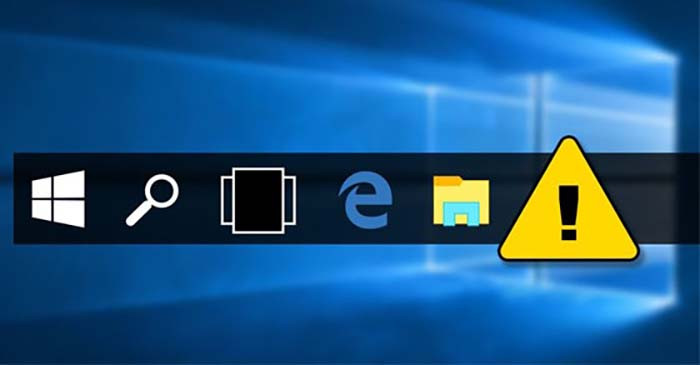
Khi thanh công cụ không hiển thị, có một số phương pháp đơn giản bạn có thể thử để khôi phục lại chúng.
Đầu tiên, hãy kiểm tra xem thanh công cụ có đang ở chế độ ẩn tự động hay không:
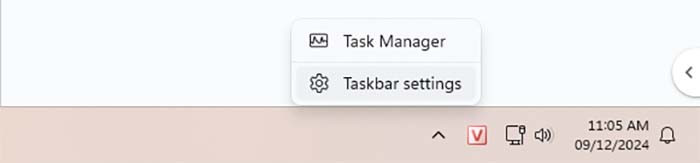
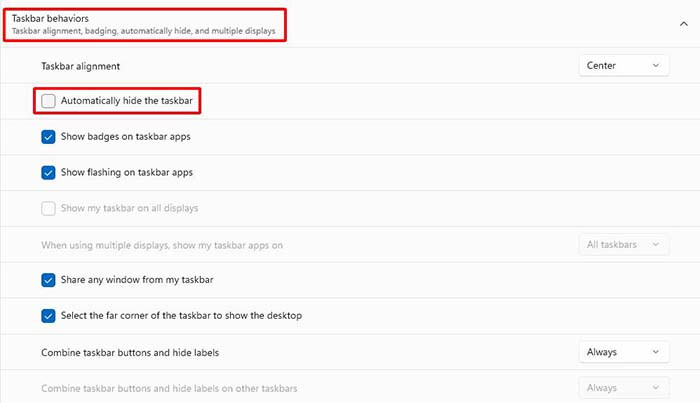
Lưu ý: Nếu bạn không thể truy cập thanh công cụ, có thể thử di chuyển chuột đến cạnh của màn hình để thanh công cụ xuất hiện lại.
Khởi động lại Windows Explorer là một trong những cách nhanh chóng để khôi phục thanh công cụ.
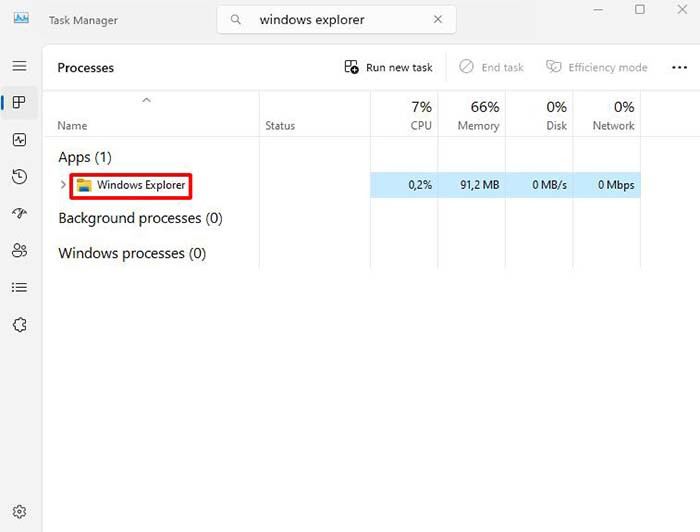
Lỗi driver, đặc biệt là driver đồ họa, có thể ảnh hưởng đến việc hiển thị thanh công cụ. Để kiểm tra và cập nhật driver, làm theo các bước sau:
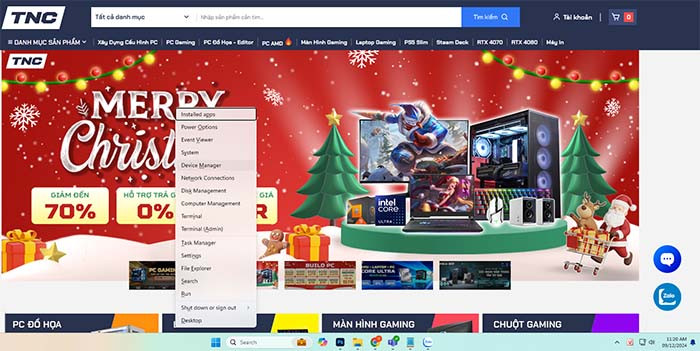
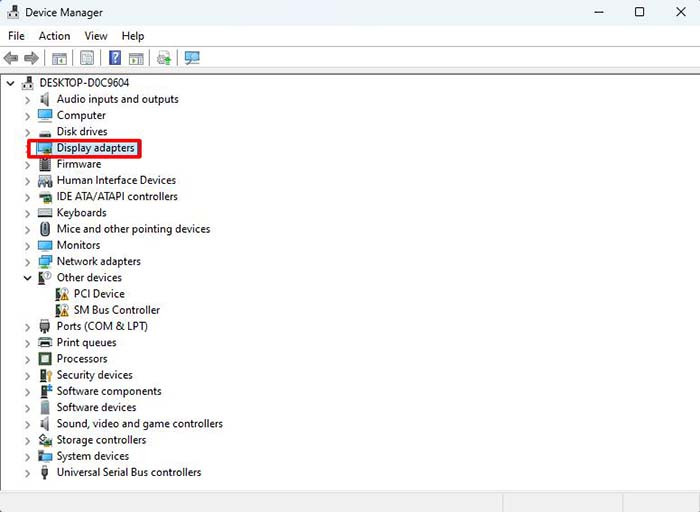
Lưu ý: Nếu driver của bạn đã được cập nhật, bạn có thể thử gỡ bỏ và cài lại để khắc phục lỗi.
Nếu vấn đề xảy ra sau một bản cập nhật hệ điều hành, bạn có thể thử khôi phục lại hệ thống về trạng thái trước khi cập nhật:
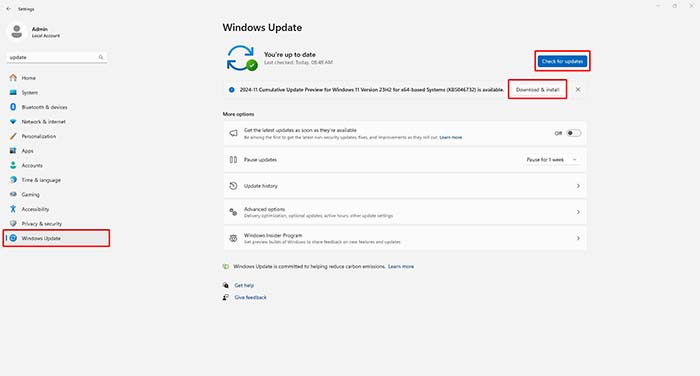
Lưu ý: Tùy chọn này chỉ có sẵn trong một thời gian nhất định sau khi cập nhật.
Đảm bảo rằng độ phân giải màn hình của bạn phù hợp với kích thước và tỷ lệ màn hình. Nếu màn hình quá lớn hoặc quá nhỏ, thanh công cụ có thể bị ẩn. Để thay đổi độ phân giải:
Nếu tất cả các phương pháp trên không giúp khắc phục sự cố, bạn có thể cần phải cài đặt lại Windows hoặc sử dụng System Restore (Khôi phục hệ thống) để đưa máy tính về trạng thái hoạt động bình thường.

Khởi động lại Windows Explorer từ Task Manager, cập nhật Windows, hoặc kiểm tra xem có phần mềm nào gây xung đột không.
Thanh công cụ có thể bị ẩn tự động hoặc có sự cố với driver đồ họa hoặc hệ điều hành. Kiểm tra lại chế độ ẩn và cập nhật driver nếu cần.
Chuyển thanh công cụ về màn hình chính bằng cách vào Settings > Display > Multiple displays, chọn Make this my main display.
Top Màn Hình Máy Tính Bán Chạy Nhất TNC Store
[Products: 11465]
[Products: 11468]
[Products: 10978]
Thanh công cụ là một phần quan trọng của giao diện người dùng trong hệ điều hành Windows, giúp người dùng truy cập các ứng dụng và công cụ nhanh chóng. Tuy nhiên, khi thanh công cụ bị mất hoặc không hiển thị, có thể gây khó khăn trong công việc. Hy vọng bài viết trên giúp ích được cho bạn và hãy theo dõi chúng tôi để nhận bài viết mới nhất ở TNC Store nhé!
Tin liên quan






Sản phẩm đã xem
Showroom: 172 Lê Thanh Nghị, Phường Đồng Tâm, Quận Hai Bà Trưng, Hà Nội
Tel: (024) 36288790 / (086) 830.2123
Trung tâm bảo hành: 172 Lê Thanh Nghị, Phường Đồng Tâm, Quận Hai Bà Trưng, Hà Nội
Tel: (098) 978 1468
Trụ sở (Không bán hàng): 11 Vũ Thạnh - Cát Linh - Đống Đa - Hà Nội
Tel: (086) 8302123
Fax: (024) 36288790
